剪映电脑版如何制作3D标题 剪映专业版立体文字设计
时间:2025-07-25 作者:游乐小编
剪映专业版中可通过多种功能模拟立体文字效果。①使用“特效文字”和“花字”预设,自带描边、阴影和光影处理,快速生成具有立体感的文字;②启用“描边”和“阴影”,通过调整颜色、宽度、偏移方向增强文字厚度与光影层次;③应用“材质”选项,如金属、玻璃等模拟表面质感,提升视觉深度;④利用“效果”面板中的“氛围”和“灯光”特效叠加光线变化,增强整体立体表现;⑤进阶技巧包括多层文字叠加,通过颜色深浅和位置偏移模拟透视厚度,并配合关键帧动画展现动态立体效果;⑥注意背景融合、光影统一和导出画质设置,确保最终效果自然真实。
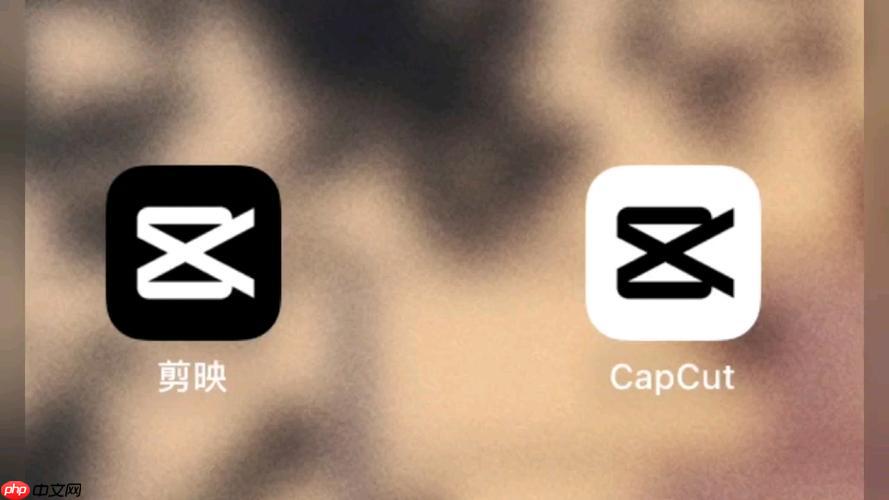
剪映电脑版,或者说剪映专业版,它本身并没有一个像专业三维软件那样直接的“3D文字生成器”。我们常说的“3D标题”或“立体文字”,更多的是通过巧妙地运用剪映现有的一些功能和视觉错觉来模拟出来的。它不是真正的三维建模,而是通过平面元素的堆叠、光影模拟和特效叠加,让文字看起来具有深度和立体感。这就像画一幅画,虽然是平面的,但通过透视和明暗关系,我们能感受到画中物体的立体感。
解决方案
要在剪映专业版中制作出具有立体感的标题,核心思路是“模拟”和“堆叠”。
创建基础文字层:
在剪映中添加一个“默认文本”或选择一个你喜欢的基础字体。调整字体、大小、颜色。这是你“立体”文字的正面。利用“描边”和“阴影”增加厚度:
选中文字层,进入“文本”面板。描边: 开启描边,选择一个比文字主体颜色稍深或形成对比的颜色,调整描边宽度。描边可以为文字提供一个“外轮廓”,初步增加厚度感。阴影: 开启阴影,这是模拟立体感非常关键的一步。选择一个比文字主体和描边更深的颜色,通常是黑色或深灰色。调整“不透明度”和“模糊度”,让阴影看起来更自然,像是光线投射下来的。最重要的是调整“偏移”参数,尤其是X轴和Y轴的偏移,让阴影向某个方向延伸,这会制造出文字“浮起”的视觉效果。你可以尝试让阴影稍微向右下角或左下角偏移,模拟光线从斜上方照射下来的感觉。应用“材质”和“光效”(如果可用):
剪映的“文本”面板里,有些预设的“花字”或“特效文字”本身就带有金属、玻璃等材质效果,它们通过内置的光影处理,能直接呈现出一定的立体感。你可以直接选用这些。如果希望更进一步,可以探索“效果”->“氛围”或“灯光”分类下的一些特效,尝试叠加在文字层上方,通过改变光线和颜色,让文字的“高光”和“暗部”更明显,从而增强立体感。这就像给文字打光一样。多层文字叠加模拟深度(进阶技巧):
复制你的基础文字层(Ctrl+C, Ctrl+V)。将复制的文字层放在原始文字层的下方(调整图层顺序)。对底层文字进行微调:颜色: 可以选择一个比顶层文字更深、更暗的颜色,模拟文字的“侧面”或“背面”。位置: 将底层文字的X和Y轴坐标进行微小偏移,使其与顶层文字错开一点点,这个偏移的方向要和阴影的方向保持一致。大小: 也可以稍微调整底层文字的大小,比如放大一点点,模拟透视效果。你可以重复这个过程,复制多层文字,每层颜色递减,位置微调,这样能模拟出更厚的立体感,尤其是在文字边缘。配合关键帧动画:
为文字的“缩放”、“旋转”或“位置”添加关键帧。比如,让文字从模糊到清晰,从远到近,或者在旋转中展现它的“厚度”。虽然文字本身是平面的,但配合关键帧的运动,能让它看起来像在三维空间中移动。例如,一个文字从屏幕外飞入,然后缓慢旋转,在旋转过程中,通过我们之前设置的阴影和多层叠加,就能更好地展现其“立体”的一面。背景与整体协调:
选择一个合适的背景,背景的亮度、颜色和文字的立体感要相互衬托。如果背景是动态的,文字的立体感会显得更自然。剪映专业版中,哪些内置功能可以帮助我模拟立体文字效果?
剪映专业版在模拟立体文字方面,确实提供了一些趁手的工具,虽然它不是专业的3D软件,但巧妙利用这些功能,效果往往出乎意料。
首先,最直观的就是“文本”面板里的“特效文字”和“花字”。剪映团队很聪明,他们预设了一些自带视觉深度的文字效果。当你浏览这些预设时,你会发现有些名称里就带有“立体”、“3D”字样,或者直接看预览图就能感受到其浮雕或凸起的效果。这些预设通常已经帮你处理好了描边、阴影,甚至一些简单的光影纹理,省去了不少手动调整的麻烦。我个人在时间紧张时,会优先从这里面找灵感,通常能找到一个不错的起点。
其次,“描边”和“阴影”功能是构建立体感的基础,也是最核心的两个工具。描边为文字增加了“厚度”的边界,而阴影则是模拟光线投射的关键。你可以通过调整阴影的颜色(通常是深色)、不透明度、模糊度和最重要的“偏移”参数(X轴和Y轴),来控制阴影的形状和方向。想象一下,如果光线从左上方打过来,那么阴影就应该向右下方偏移。这种细致的调整,能让你的文字看起来像是真的从背景中“凸”出来,而不是简单的一片平面。我经常会花时间微调阴影的偏移量,因为这是决定立体感真实度的关键。
再来,“材质”选项也值得探索。在某些文字样式下,剪映允许你选择不同的材质,比如金属、玻璃、磨砂等。这些材质本身就带有反射和折射的属性(虽然是模拟的),能让文字表面看起来更有质感,从而间接增强立体感。比如,一个金属材质的文字,在光线下会产生高光和暗部,这些光影变化就是立体感的来源。
最后,别忘了“效果”面板中的“氛围”或“灯光”类别。虽然它们不是直接作用于文字的,但你可以尝试将一些光效或氛围效果叠加到文字上方,或者作用于整个视频轨道。比如,一个柔和的聚光灯效果,或者一道从侧面扫过的光线,都能让你的立体文字在视觉上更突出,更融入场景。这种全局性的光影调整,能让文字的立体感看起来更自然,更像是真实环境中存在的一部分。
如何让剪映中的立体文字看起来更自然、更有质感?
让剪映中的立体文字不仅仅是“看起来像3D”,而是真正有“质感”和“自然感”,这需要一些视觉上的巧思,远不止于简单的描边和阴影。
首先,色彩的层次感至关重要。当你在做多层文字叠加来模拟厚度时,每一层文字的颜色选择非常关键。顶层文字是你的主体色,而下层用来模拟厚度的文字,颜色应该比顶层更深、更暗,并且随着层数的增加,颜色可以逐渐加深。这就像真实物体被光线照射时,向光面亮,背光面暗。这种色彩的渐变,能让文字的“厚度”显得更真实,而不是僵硬的色块。我通常会选择同色系的深浅变化,比如主体是亮蓝,厚度可以是深蓝、藏蓝。
其次,光影的精细模拟是提升质感的灵魂。除了基础的阴影,你还需要考虑“高光”和“反光”。虽然剪映没有专业的3D打光工具,但我们可以用一些“障眼法”。
高光: 可以在文字的某些边缘(特别是受光面)叠加一个非常细、颜色偏白或浅色的线条,或者一个模糊的白色小方块,模拟光线照射在文字边缘产生的反光。环境光: 考虑你的视频背景是否有特定的光源。文字的阴影方向和高光位置应该与背景的光源方向保持一致。如果背景是暖色调的,文字的暗部也可以带一点点暖色,让它更好地融入环境。再者,纹理的运用也能大幅提升质感。如果剪映允许你为文字添加纹理(比如某些材质预设),尝试选择一些细微的、不那么抢眼的纹理,例如磨砂、拉丝金属、或者轻微的颗粒感。这些微小的纹理能让文字表面看起来不再光滑扁平,而是具有触感,从而增强其真实感。即使没有直接的纹理功能,你也可以尝试导入一张低透明度的纹理图片,叠加在文字上方,并调整混合模式,看看效果。
最后,运动模糊和透视感的运用能让立体文字在动态中显得更自然。当文字进行快速的位移或旋转动画时,适当地添加一点点运动模糊,能模拟真实物体高速运动时的视觉效果,让动画看起来更流畅、更真实。而在文字的静态呈现上,如果你的文字有透视需求(比如从远到近),除了调整大小,也可以尝试稍微倾斜文字,模拟近大远小的透视效果,这会让文字看起来更像是在一个三维空间中。当然,这些都需要细致的观察和反复的调整。
剪映制作立体文字时,有哪些常见的误区和优化技巧?
在剪映里折腾立体文字,我遇到过不少坑,也总结了一些经验。理解它的局限性,并学会规避一些常见误区,是做出好效果的关键。
一个很常见的误区是过度追求“真实”的3D效果。剪映毕竟不是Cinema 4D或者Blender,它没有真正的3D渲染引擎。所以,如果你期望能做出那种光影复杂、模型精细的真3D文字,那可能会很失望。剪映的“立体”是基于2D的模拟,是视觉欺骗。一旦你接受了这一点,就会发现其实能做很多很酷的“伪3D”效果。我通常会把目标定在“看起来有深度”和“有质感”,而不是“完全真实”。
另一个误区是阴影和描边设置不当。我见过很多人,阴影开得太重,或者模糊度太低,导致文字下方出现一块生硬的黑块,完全没有光线投射的自然感。描边也是,如果描边太宽,文字会显得臃肿笨重,失去美感。正确的做法是,阴影要足够柔和,不透明度适中,偏移量要和光线方向保持一致。描边则要细致,仅仅作为文字边缘的加强,而不是一个独立的厚度层。
还有一个容易被忽视的误区是光影方向的不一致。如果你在文字上叠加了高光,又在下方设置了阴影,那么高光和阴影的方向必须是统一的。比如,高光在左上角,那么阴影就应该在右下角。如果高光在左上,阴影却在左下,那整个文字看起来就会非常别扭,不符合物理规律。
至于优化技巧,我有一些屡试不爽的方法:
多层叠加的“分层”艺术: 这是我最常用的技巧。不仅仅是复制一层文字作为阴影,你可以复制多层,每一层都比上一层颜色更深,并向同一方向微小偏移。比如,第一层是文字主体,第二层是深一点的颜色,向右下偏移1像素,第三层更深,向右下偏移2像素,以此类推。这样堆叠出来的“厚度”会更有层次感和过渡感,比单一阴影更显高级。
背景与文字的“融合”: 立体文字不是孤立的。它应该像是“坐”在你的视频画面里。我有时会在文字下方再添加一个非常模糊、颜色与背景相近的圆形或矩形,作为文字的“投影”,让文字看起来更稳固地存在于画面中,而不是浮在空中。同时,确保文字的光影效果与背景的光源(如果有的话)相匹配。
利用动态背景增强立体感: 如果你的背景是动态的,比如一段移动的画面,或者有光线变化的视频,那么文字的立体感会因为背景的运动而显得更加生动。静态背景下,文字的立体感可能显得比较死板,但在动态背景中,即使是简单的模拟,也能被赋予生命力。
导出画质的考量: 辛辛苦苦做好的立体文字,如果导出时选择了低画质,所有的细节、光影效果都可能被压缩得一塌糊涂。所以,在导出时,务必选择高分辨率和高码率,确保你的立体文字能以最佳状态呈现。
小编推荐:
相关攻略
更多 - Win11打开软件不是全屏显示怎么办?Win11打开软件不是全屏显示解 07.25
- 电脑网络不稳定是什么原因 快速解决方法大全 07.25
- 0xc000012f错误代码 原因及修复指南 07.25
- 计算机中丢失msvcp140.dll 4种修复方法指南 07.25
- 电脑如何更新驱动 图文教程教你轻松搞定 07.25
- dns网络服务器未响应是什么原因 教你搞定上网难题! 07.25
- 电脑开机无法进入桌面怎么办 分享5种解决方法 07.25
- 惠普战99如何装Win7系统?惠普战99使用U盘装Win7教程 07.25
热门推荐
更多 热门文章
更多 -

- 神角技巧试炼岛高级宝箱在什么位置
-
2021-11-05 11:52
手游攻略
-

- 王者荣耀音乐扭蛋机活动内容奖励详解
-
2021-11-19 18:38
手游攻略
-

- 坎公骑冠剑11
-
2021-10-31 23:18
手游攻略
-

- 原神卡肉是什么意思
-
2022-06-03 14:46
游戏资讯
-

- 《臭作》之100%全完整攻略
-
2025-06-28 12:37
单机攻略
























